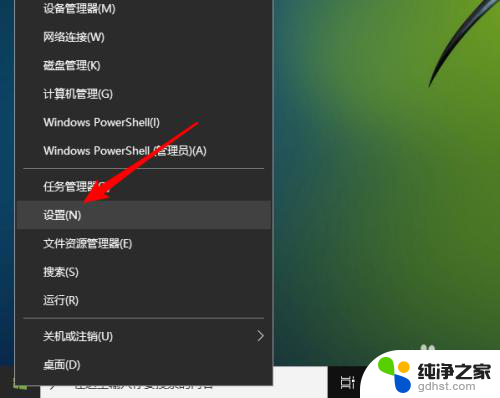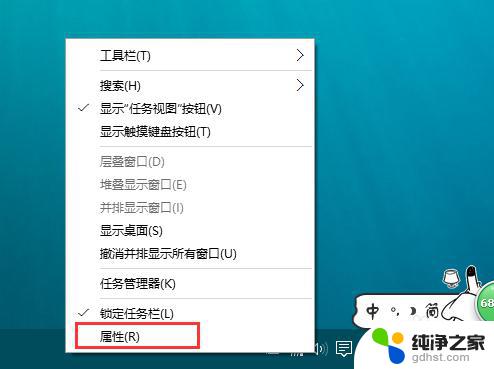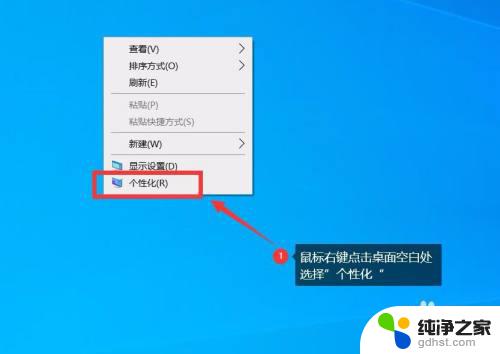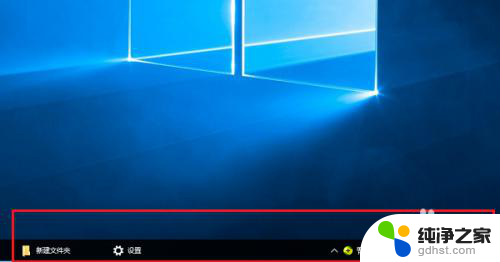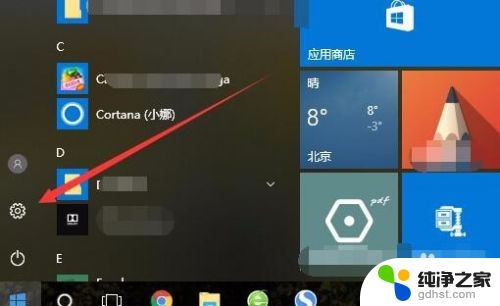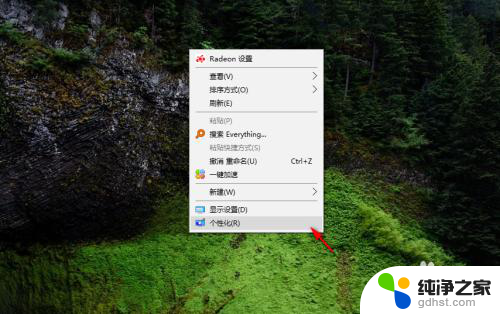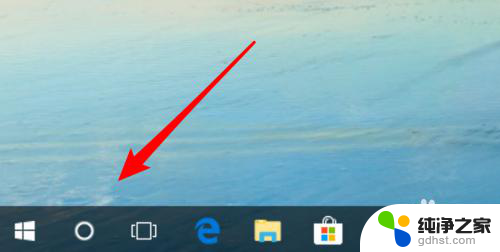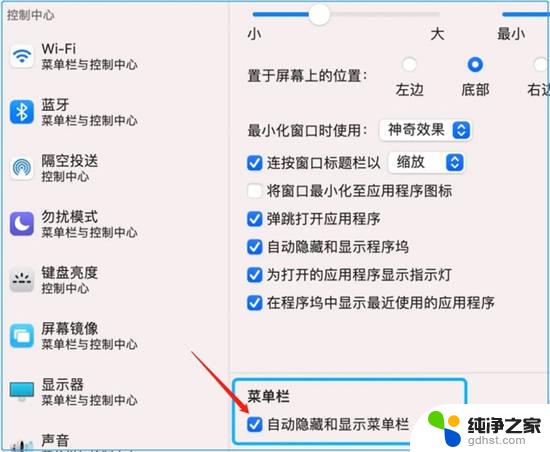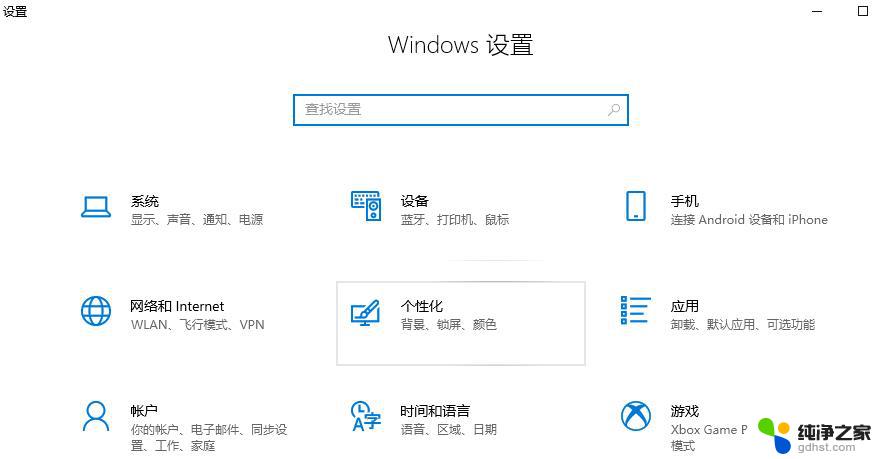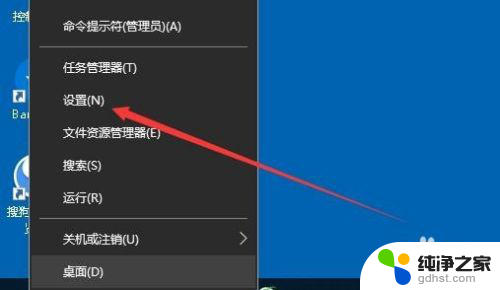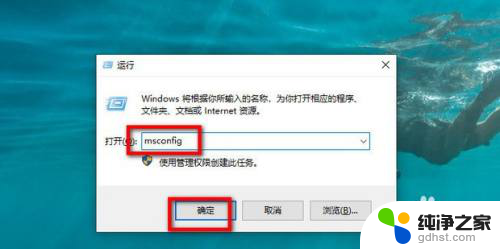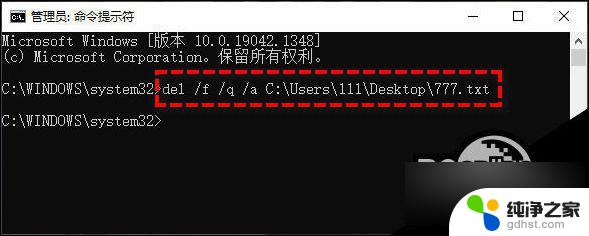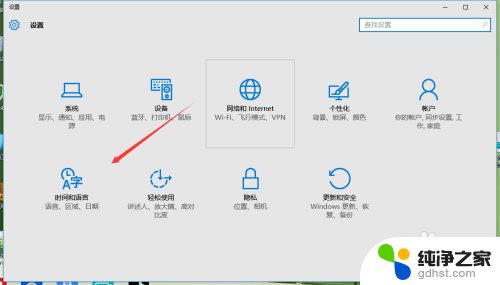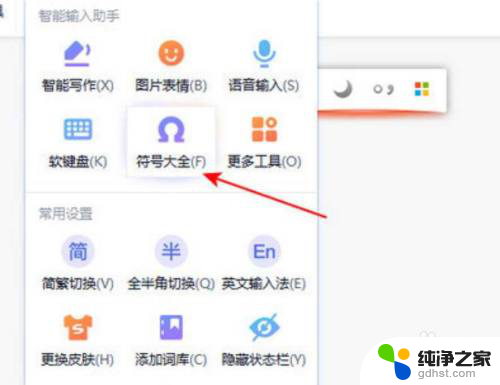win10取消任务栏搜索框
更新时间:2024-10-06 14:46:07作者:xiaoliu
Win10取消任务栏搜索框已经成为许多用户的热议话题,有些人喜欢这一变化,认为界面更加简洁,而有些人则觉得不便利,对于不喜欢桌面搜索框的用户来说,如何关闭这个功能呢?在Win10系统中,关闭桌面搜索框其实并不复杂,只需按照一定的步骤操作即可。接下来我们就来详细了解一下Win10如何关闭桌面搜索框的方法。
操作方法:
1.如下图所示,在开始菜单右侧即为搜索框。方便我们平时搜索电脑或网络上的内容用的。
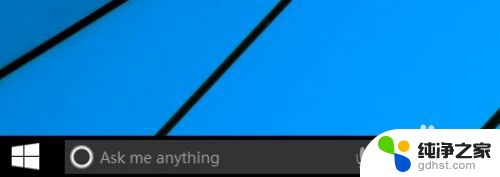
2.接着我们可以在底部的任务栏空白处,点击鼠标右键 ,如图所示
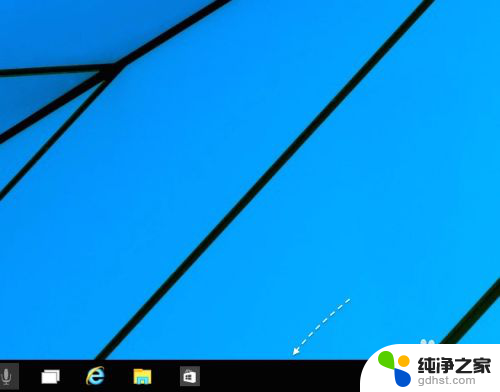
3.接着在菜单选项里点击“搜索”进入,如图所示
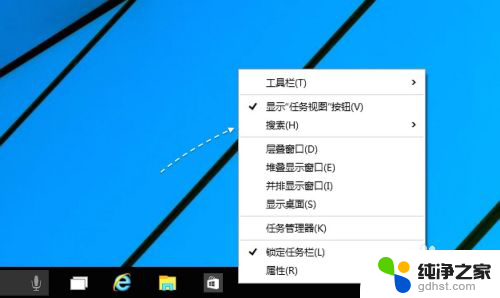
4.如果想要完全关闭任务栏上的搜索框,可以选择“已禁用”选项。如图所示
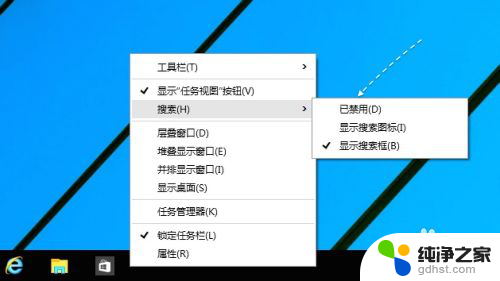
5.关闭以后,此时在任务栏中就不会显示搜索框了,如图所示
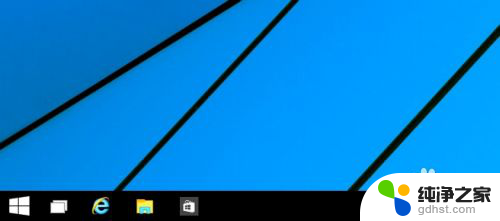
6.当然,如果不想完全关闭这个搜索快捷图标功能的话。也可以选择“显示搜索图标”选项。
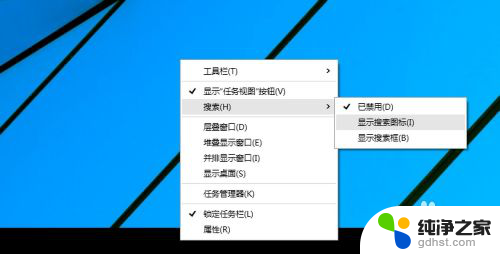
以上就是win10取消任务栏搜索框的全部内容,还有不清楚的用户就可以参考一下小编的步骤进行操作,希望能够对大家有所帮助。